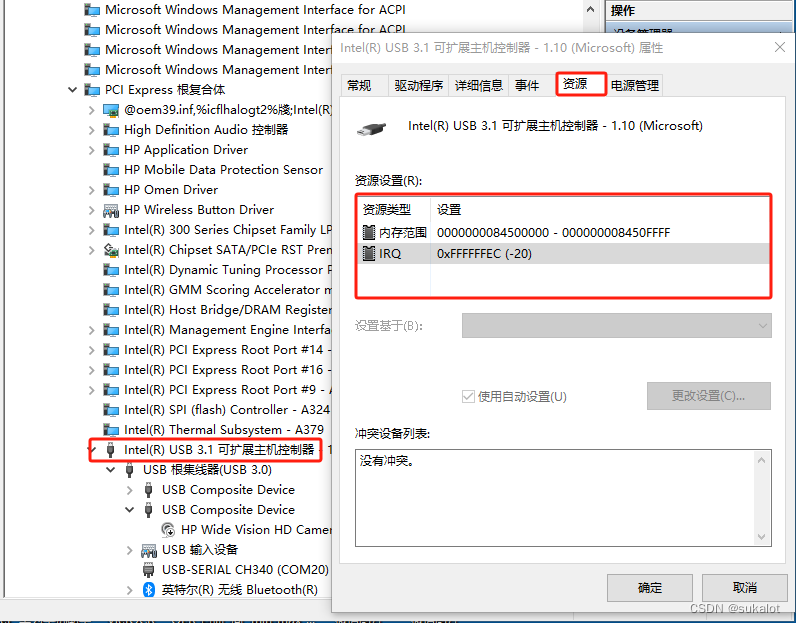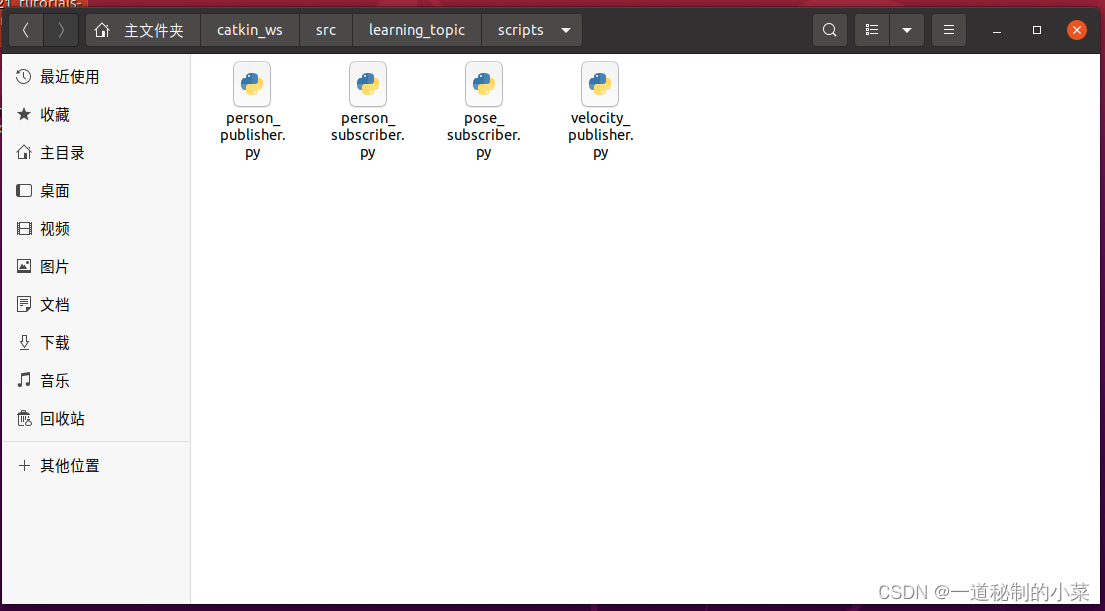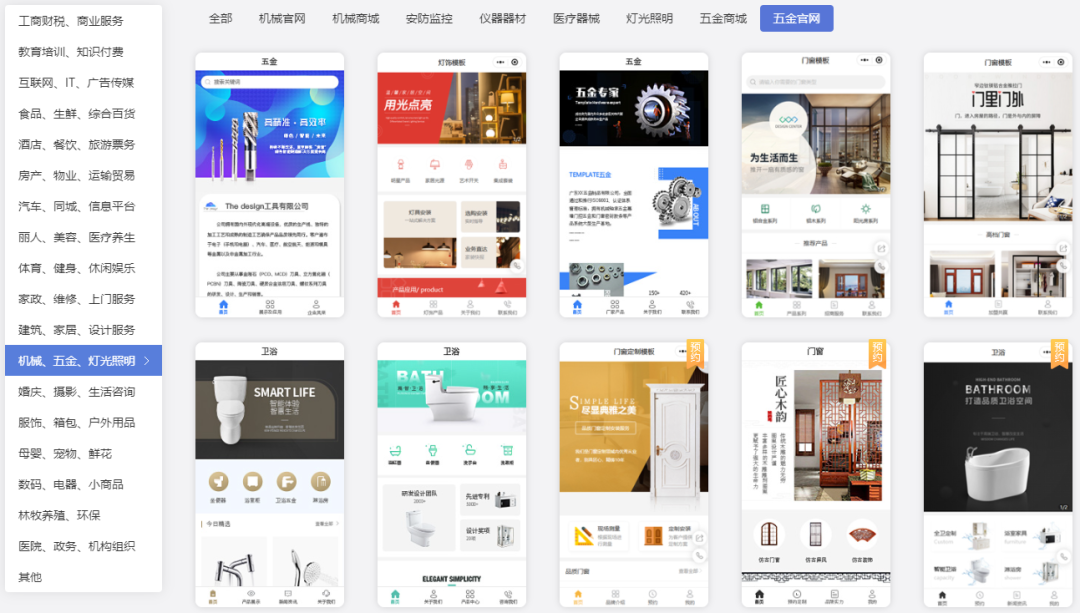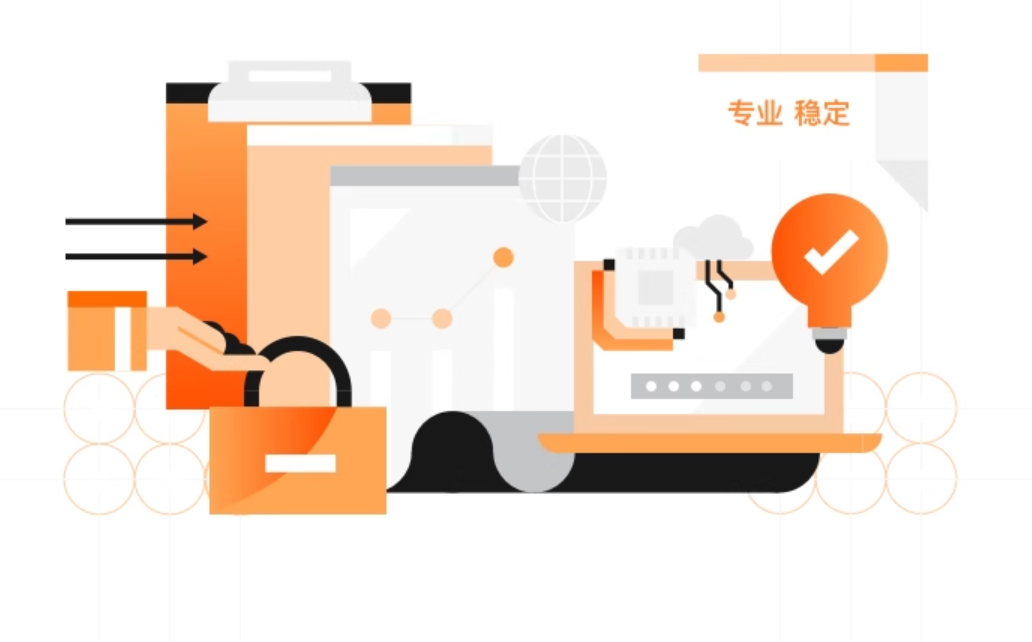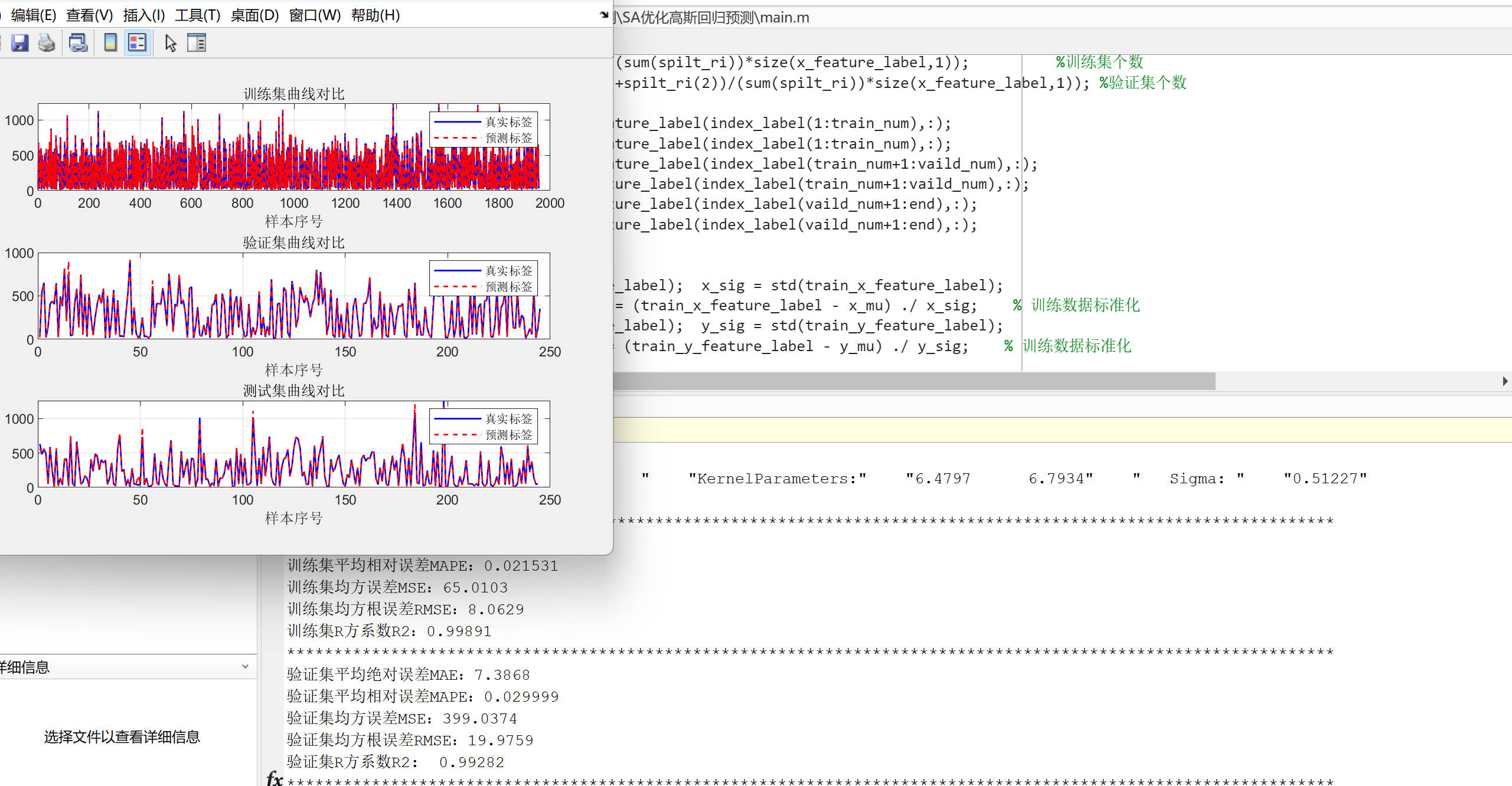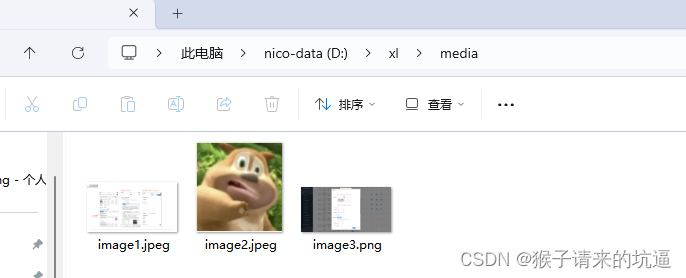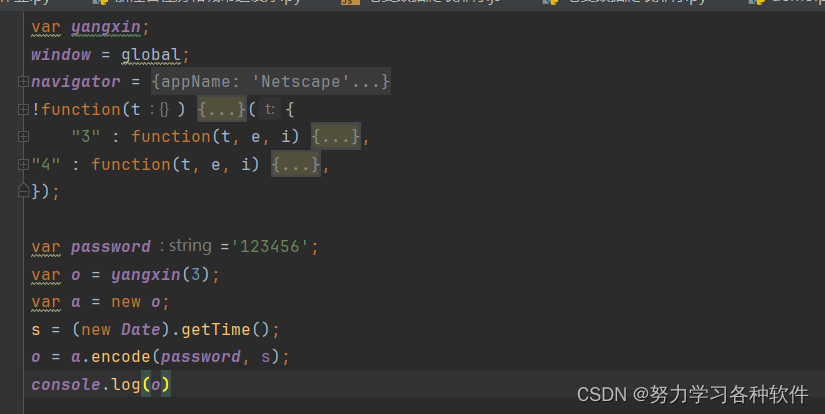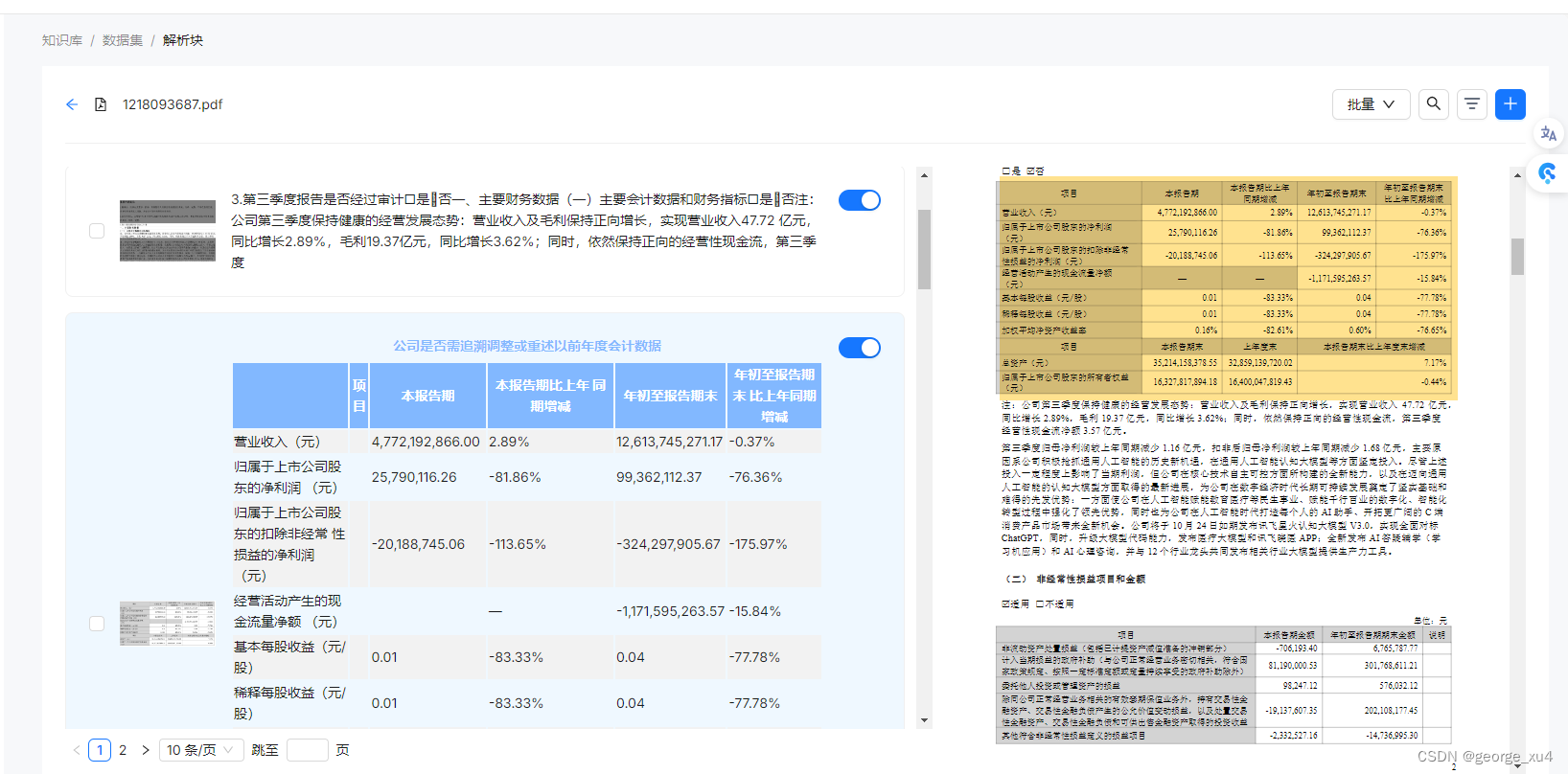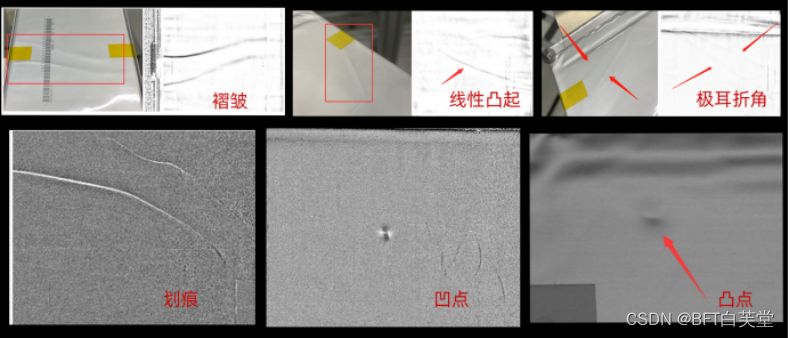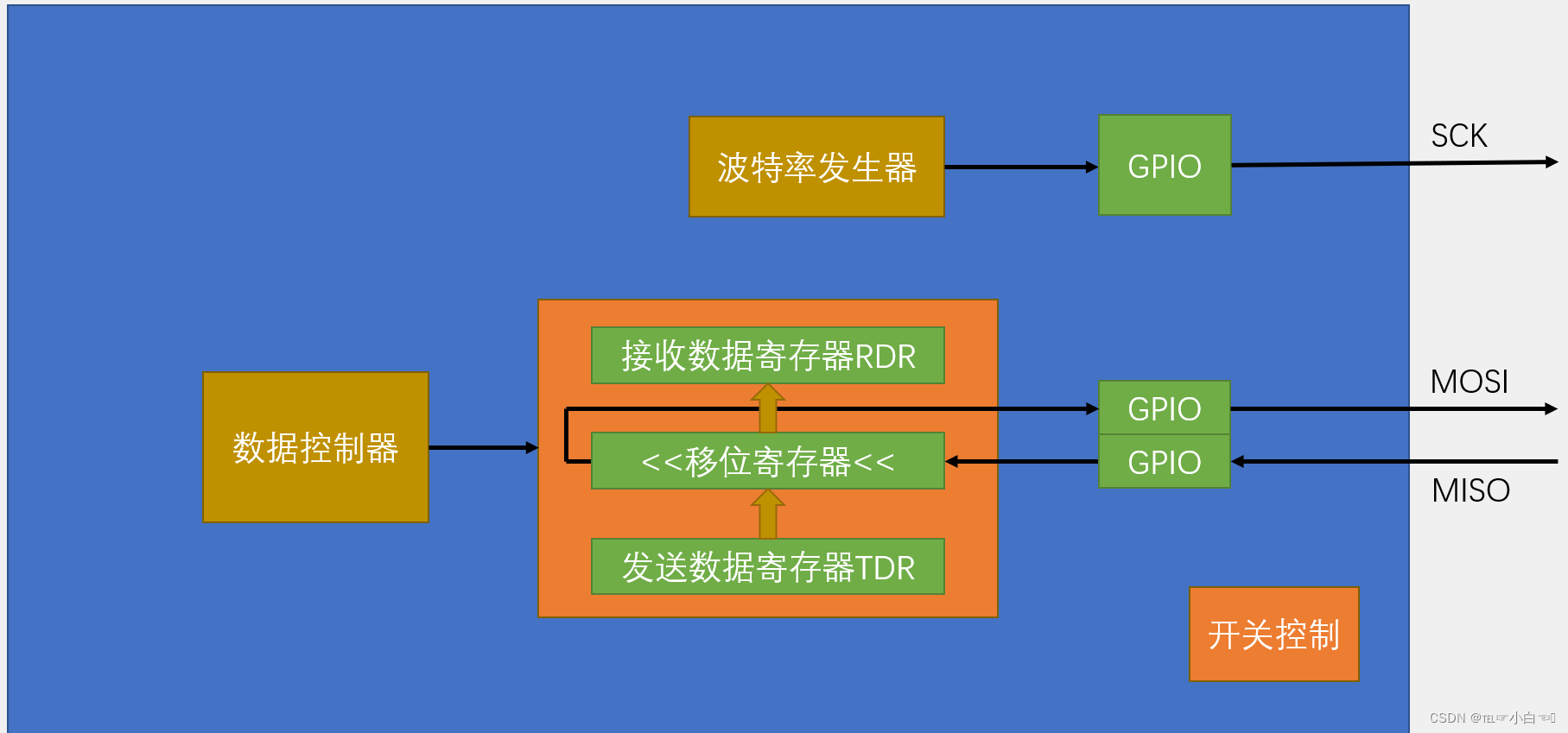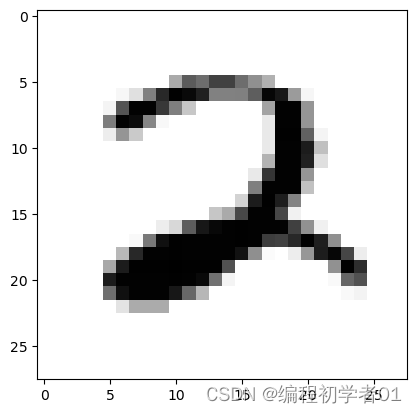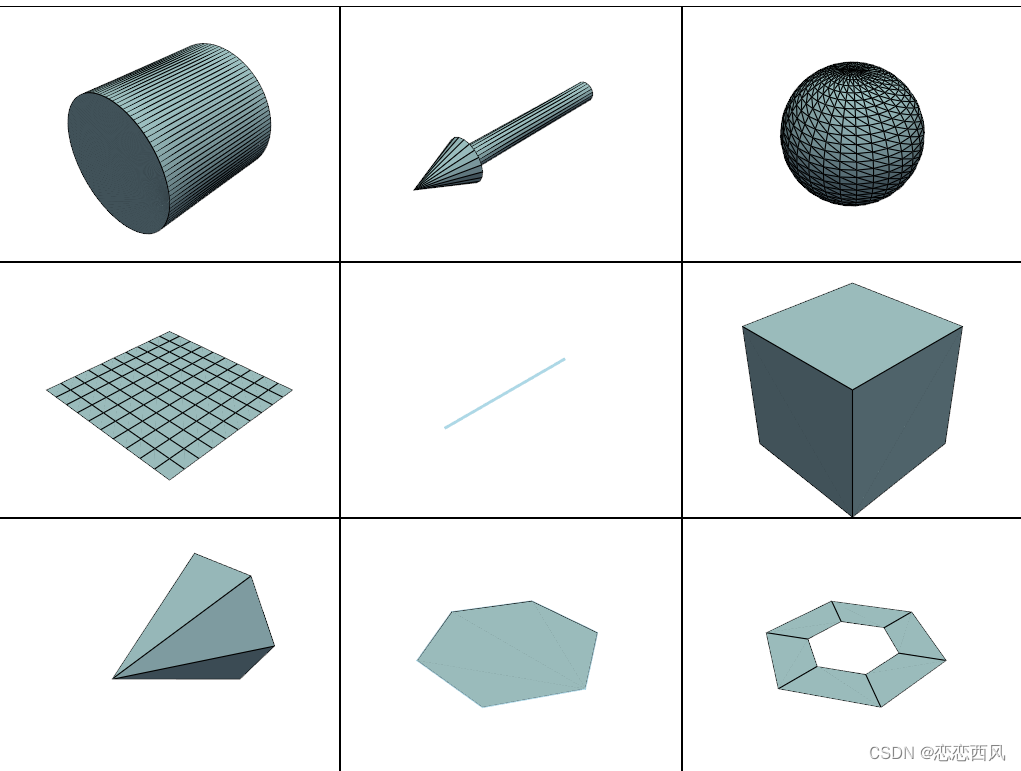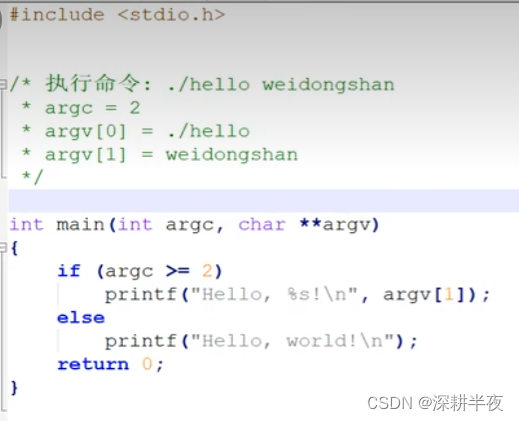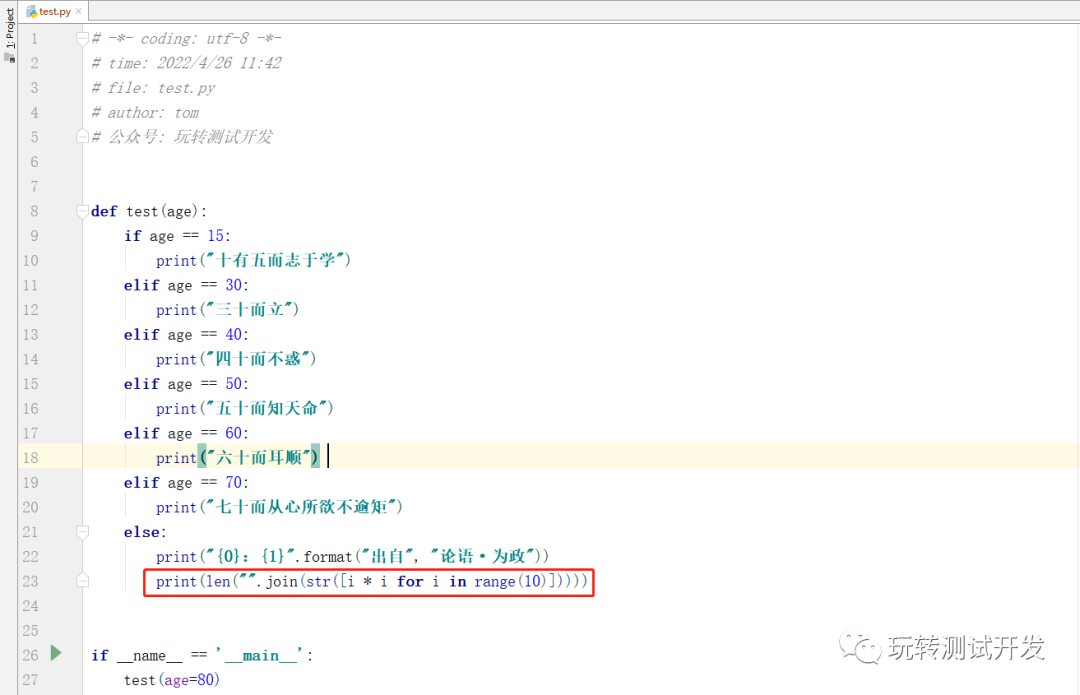前言
欢迎来到我的博客
个人主页:北岭敲键盘的荒漠猫-CSDN博客
pyaibote介绍
pyaibote是一个全新,强大的办公自动化库。
支持找图,识别像素等操作。
比appium快十倍。

文章介绍
有大佬给我提到这个库后,我来查看。然后发现这个库太新了,以至于找遍全网愣是找不到几篇文章,于是打算整理出简要的内容来帮助学习使用。
但本人技术也是有限的,所以可能也不是很全,至少尽力吧。
本文主要讲从环境搭建到执行简要代码成功的过程。
资源列表
官网:RPA_办公自动化—Aibote
pyaibote文档:PyAibote
软件环境搭建
软件下载:
官网点击软件下载,下载这个
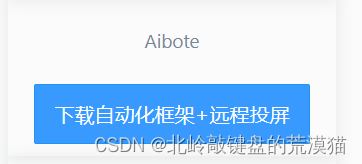
下载下来后解压
点击里面的这个程序(关闭360杀毒和360桌面)

点击后会进行初始化,自动帮我们配置好环境变量。(部分机型配置完毕需要重启)
如果再次点击不再进行初始化,就代表成功。
内置node不需要自己下载。
python环境搭建
我用的3.12版本python。3.10以下可能报错无法安装。
python用pip命令下载PyAibote
命令:pip3 install PyAibote -i https://pypi.tuna.tsinghua.edu.cn/simple
行了,配置好了。
是不是比appium快多了?
配置安卓手机
拿一块手机
开启开发者模式
点开设置->找关于手机(不同机型可能不同)(但有自动化基础的应该都会)
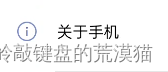
找到版本号(实在不行在设置里搜索这个)
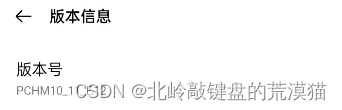
猛点他就会开启开发者模式
然后找开发者选项
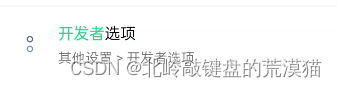
我的找不到,我搜索的。
打开USB调试。
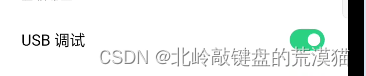
配置完成
连接安卓手机
USB连接手机跟电脑。
安装软件
把aibote文件夹中的这个文件安装到手机中。

不会安装可以直接aibote官网下载投屏

开投屏直接拖进去。

连接内网
电脑和被控手机全部连接一个wifl。
看自己电脑的内网ip

把电脑ip在手机APP中配置好
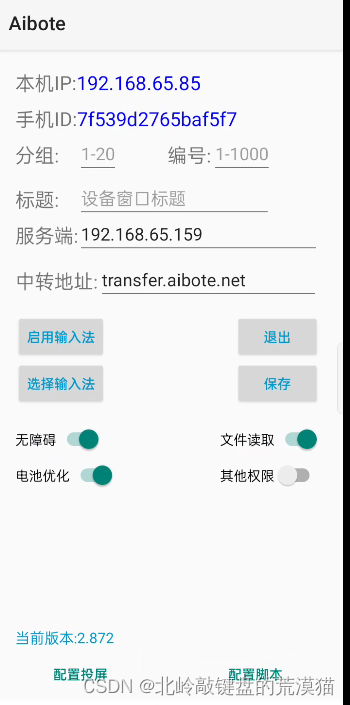
记得把下面权限点上。
点启用输入法,把aibote输入法点上。
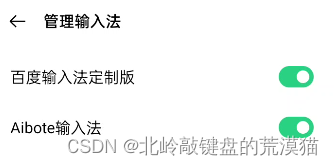
配置脚本
点配置脚本
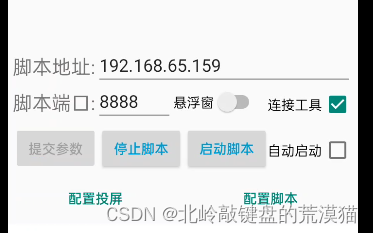
脚本地址写刚才的内网。
端口号自己写,别被占用就行。点连接工具。
启动aibote.exe
开启电脑aibote.exe,与手机端取得连接。
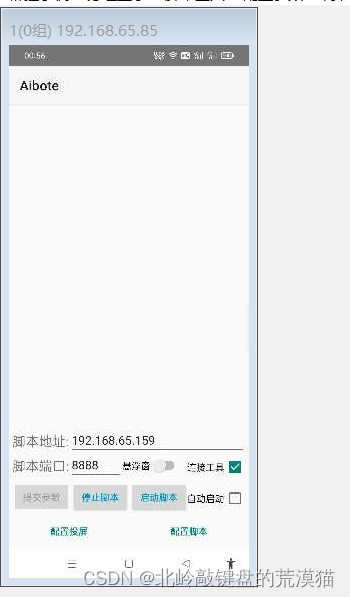
连接成功
基本使用
找图工具使用
aibote.exe中点![]()
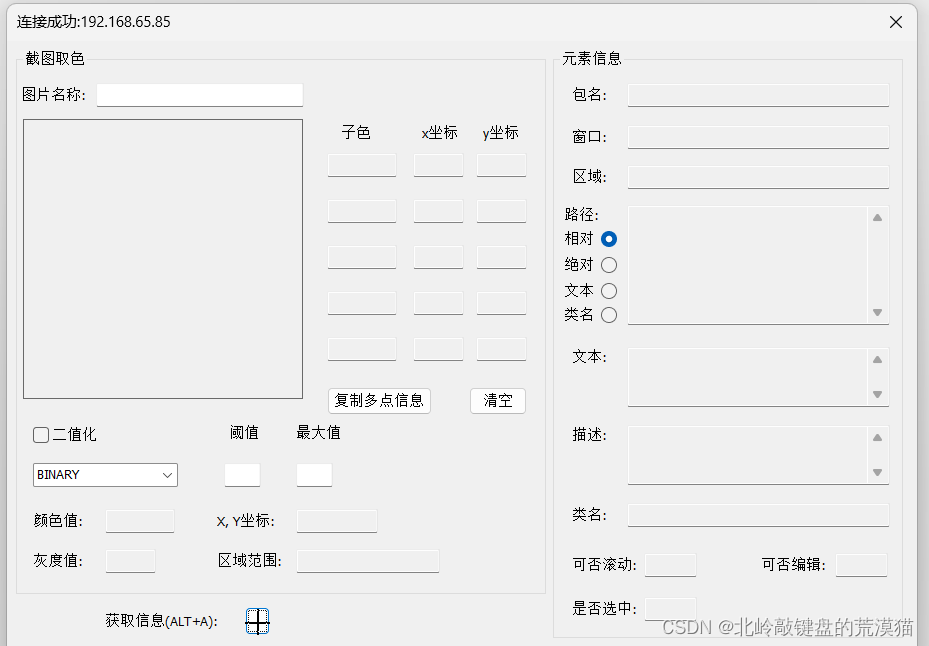
上面写连接成功就可以用了。
点获取信息,然后在页面上点就能获得上面信息。
路径坐标像素范围应有尽有。

python脚本
测试脚本用这个
# 1. 导入 AndroidBotMain 类
from PyAibote import AndroidBotMain
import time
# 2. 自定义一个脚本类,继承 AndroidBotMain
class CustomAndroidScript(AndroidBotMain):
# 2.1. 设置是否终端打印输出 DEBUG:输出, INFO:不输出, 默认打印输出
Log_Level = "DEBUG"
# 2.2. 终端打印信息是否存储LOG文件 True: 储存, False:不存储
Log_Storage = True
# 2.3. 注意:script_main 此方法是脚本执行入口必须存在此方法
def script_main(self):
# 显示手机最近任务列表
result = self.recent_tasks()
print(result)
if __name__ == '__main__':
# 3. 注意:此处监听的端口号,必须和手机端的脚本端口号一致
# 3.1 监听 8888 号端口
CustomAndroidScript.execute("0.0.0.0",8888)
代码是指显示手机最近的任务列表。
代码有解析,我说一下他的主题和执行方法。(具体用法后面整理)
定义这个类,script_main方法是进入测试的开始方法。
我们要把手机执行的代码写到这个方法中。
下面开始执行代码的端口要跟手机上配置的一致。
我们运行脚本后他会进入等待。

现在我们手机点启动脚本就可以执行python代码。
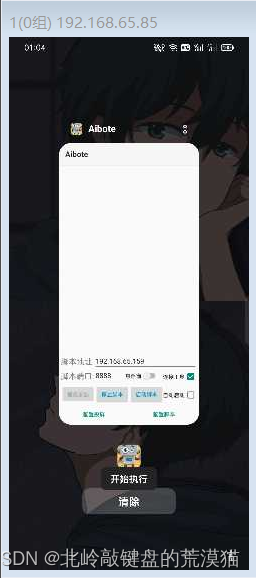
我们还可以选上开启悬浮窗,这样就可以在我们指定的页面点悬浮窗启动脚本了。

我这也算是开创先河了吧。至少在csdn上没大有这样的文章。
可以给我一个点赞吗~